トップ > 回覧板
回覧板を作成する
回覧板を作成します。
- メニューより、
 回覧板アイコンをクリックします。
回覧板アイコンをクリックします。
「回覧板(一覧)」画面が表示されます。 - 「
 回覧作成」をクリックします。
回覧作成」をクリックします。
「回覧の新規登録」画面が表示されます。 - 回覧内容を登録し、最後に「
 回覧する」をクリックします。
回覧する」をクリックします。
※一旦保存する場合は、「 下書き保存」をクリックします。
下書き保存」をクリックします。
回覧板の登録項目一覧
| 項目 | 説明 |
|---|---|
| タイトル | 回覧板のタイトルを入力します。 タイトルの文字の7色から選択します。 |
| 重要度 | |
| カテゴリー | カテゴリーをプルダウンメニューから選択します。 プルダウンメニューに目的のカテゴリーがない場合、「その他」欄に入力します。 「その他」欄にカテゴリーを入力すると、次回ルーム作成・編集時よりカテゴリーが選択できます。 ※プルダウンメニューでの選択と、「その他」欄への入力とでは、「その他」欄に入力したカテゴリ-が優先されます。 |
| 内容 | 回覧内容の詳細を入力します。 |
| 回覧先 | 回覧先を選択します。 |
| 閲覧制限 | 閲覧範囲を選択します。
|
| 確認保存 | 回覧先に確認保存ボタンを表示させるか選択します。 確認保存ボタンを表示すると、確認保存の際にコメントを入力することができるため 回覧先社員の反応を知ることができます。 |
| コメント通知 | 回覧にコメントが入った場合、対象者に通知するかどうか選択します。通知する場合は、その対象者を選択します。 通知されたコメントは、コメント欄に 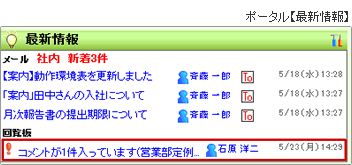  ※新規コメントが登録された場合、登録したコメントを編集した場合に通知します。 ※コメントが2件以上の場合、最後に登録・編集した社員が表示されます。 ※自分へのコメント通知は行いません。 ※コメントを編集せず保存した場合、コメントカラーのみ変更した場合は通知されません。 |
| 通知先 | コメント通知する対象社員を選択します。 ※「コメント通知」をする場合に表示されます。 |
| 回覧開始日 | 回覧の開始日をプルダウンメニューから選択するか、 |
| 回覧期限日 | 回覧の期限日をプルダウンメニューから選択するか、 |
| 作成者 | 作成者の名前が表示されます。 |
| 添付ファイル | ファイルを添付するときに使用します。 ※添付できるファイルサイズは最大10MBです。 |
以下の項目は、システム設定画面より設定されています。システム管理者へご確認ください。
- 「閲覧制限」項目の初期チェック項目
- 「期限終了後に削除する」の初期チェック項目
